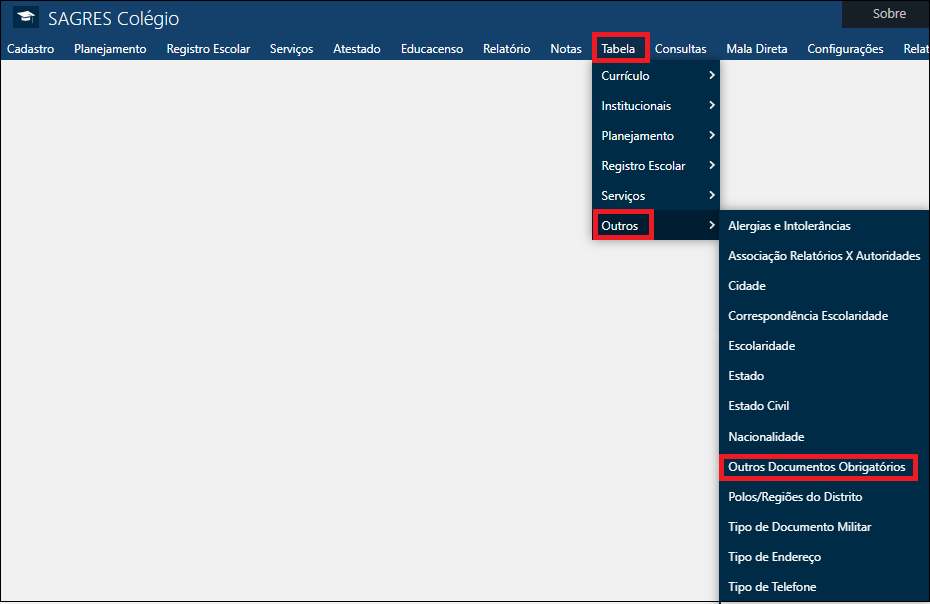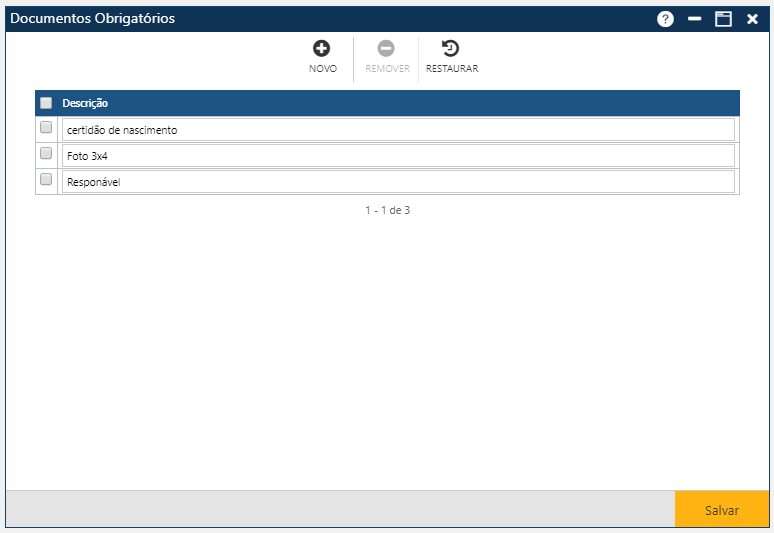Tabela - Outros Documentos Obrigatórios
Tabela contendo relação de documentos que podem ser exigidos para os Alunos, de modo a complementar seu cadastro na Instituição ou para atender regras do curso em que o aluno está matriculado. Acessível pelo menu Tabela > Outros > Outros Documentos Obrigatórios, do SAGRES Colégio.
A inclusão de informações nesta tabela é optativa; se informadas podem ser utilizadas na tela de Cadastro de Alunos, na pasta Controle de Entrega de Documentos, onde são incluídas no cadastro do Aluno, suas pendências de documentos.
Documentos principais são informados na tela de cadastramento de Alunos, na pasta Dados Pessoais (CPF, RG etc.) e na pasta Complemento (Documento Militar, Título de Eleitor etc.), Pasta Dados do Alunos (certidão de Nascimento, Responsável etc.). Exemplo: definição de quais informações do cadastro do Aluno são obrigatórias e quais devem ser apontadas como pendentes, se não forem informadas pelo Aluno, ou foram indicadas como pendências pelo próprio usuário na tela de cadastramento do Aluno (pasta Outros Documentos Obrigatórios).
As informações obrigatórias quando não informadas impedem a inclusão ou atualização dos dados dos Alunos. Caso exista algum débito na documentação associado ao Aluno, o sistema deve emitir uma mensagem informando que “Existem pendências na documentação do Aluno“. As pendências registradas pelo próprio usuário devem ser excluídas do sistema quando sanadas pelo Aluno.
Para acessar essa tela, o usuário deverá clicar sobre o menu especificado acima.
O sistema apresenta a tela Outros documentos obrigatórios como a lista de documentos já cadastrados no campo Descrição.
Na tela apresentada, há 3 botões que permitem executar algumas ações:
Acionando o botão Novo, o sistema permitirá a inclusão de um novo documento. O botão Remover permitirá que o usuário elimine um ou mais documentos já cadastrados. E finalmente, o botão Restaurar, que permite a recuperação das informações marcadas para remoção, removidas da tela (botão Remover), mas antes do usuário atualizar as informações no sistema (botão Salvar).
Inclusão de Documentos
Após o acionamento do botão Novo, o sistema apresentará uma nova linha no final da lista presente na tela Outros Documentos Obrigatórios. Nela o usuário deverá informar a descrição do novo documento e em seguida acionar o botão Salvar. Caso não ocorram erros, o sistema apresentará a mensagem “O registro foi atualizado com sucesso“ e o novo documento aparecerá na tela.
Alteração de Documentos
Para alterar um ou mais documentos, o usuário deverá alterar as informações das linhas com os documentos a serem alterados, e acionar o botão Salvar, para que a aplicação registre no sistema as alterações. Se não ocorrer erro, o sistema apresentará a mensagem “O registro foi atualizado com sucesso“.
Exclusão de Documentos / Restauração das informações
Para excluir um ou mais documentos, o usuário deverá marcar as primeiras posições das linhas com os documentos a serem excluídos, ou se quiser excluir todos os documentos que estão exibidos na tela no momento, deverá marcar a primeira posição do cabeçalho Descrição/ Período Letivo, Data de Entrega, para que o sistema marque os documentos, e em seguida acionar o botão Remover, para que a aplicação remova da tela as exclusões indicadas, e para que as informações sejam realmente excluídas do sistema, o usuário deverá acionar o botão Salvar. Se não ocorrer erro, o sistema apresentará a mensagem “O registro foi atualizado com sucesso“.
Se por algum motivo o usuário deseja restaurar os dados da tela após a remoção das informações (botão Remover), antes de registrar a exclusão no sistema (botão Salvar), ele deverá acionar o botão Restaurar.
Mensagens de Aviso e Erro de Preenchimento
Caso alguma ação do usuário viole alguma regra da tela, o sistema a presentará uma mensagem indicando o problema encontrado.
- Ocorre esta mensagem se o usuário tenta excluir um documento que está referenciado por um aluno:
- Ocorre esta mensagem se o usuário tenta incluir registro sem informar o nome do documento: